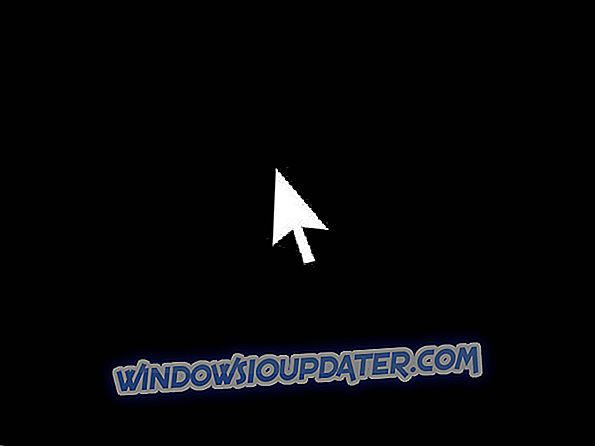De Lenovo Yoga 2 Pro is zeker een uitstekend computerapparaat. Hetzelfde in combinatie met Windows 10 is een formidabel computerplatform dat de meeste vakjes, zo niet alle, van de meest die-hard van computervrienden tikt. Helaas is er één gebied en een enorm belangrijk punt, waar de Yoga 2 Pro vaak achterblijft, de batterij.
Want er zijn vaak een paar zeurende batterijproblemen die het apparaat hebben geplaagd. Daartoe behoort degene waarbij de batterij zijn lading heeft verloren, zelfs wanneer het apparaat is uitgeschakeld.
Als dat nog niet genoeg is, is er ook de kwestie van het aantonen van de notebook dat de oplaadniveaus stagneren met nul procent, zelfs nadat deze al uren op het lichtnet is aangesloten.
Echter, zoals bij de meeste problemen, is er zeker een oplossing voor de batterijproblemen waarvoor de Yoga 2 Pro vaak geïdentificeerd is. En dat is ook geen enkele raketwetenschap, wat betekent dat een paar eenvoudige stappen dingen hier kunnen regelen.
Oplossingen om Lenovo Yoga 2 Pro-batterijproblemen op te lossen
1. Schakel onnodige opstartprogramma's uit vanuit Taakbeheer
Controleer om te zien of er ongewenste programma's zijn die worden gestart tijdens het opstarten en onnodig geld opslokken. Hier is hoe je het doet.
- Start Task Manager . U kunt dat doen door simpelweg Taakbeheer in het zoekvak van Cortana te typen en hetzelfde te selecteren in de weergegeven zoekresultaten.
- Selecteer in het venster Taakbeheer het tabblad Opstarten.

- U krijgt een lijst met programma's te zien die wordt gestart wanneer de computer opstart.
- Kijk of er onnodige programma's zijn die worden gestart tijdens het opstarten en de prestaties aanzienlijk beïnvloeden. Raadpleeg Opstartimpact en pas op voor programma's met een gemiddelde tot grote impact.
- Selecteer een programma waarvan u denkt dat het niet nodig is en klik op de knop Uitschakelen rechtsonder om van die programma's af te komen.
2. Schakel Lenovo-apps uit die niet nodig zijn
Lenovo heeft een geschiedenis van het vooraf laden van hun apparaten met bloatware die weinig tot geen praktisch gebruik hebben. In feite kunnen dit batterijzwijnen zijn en ook de prestaties aanzienlijk beïnvloeden. Onnodig te zeggen dat het het beste is om die te schrappen. Hier is hoe.
- Klik op Start > Instellingen > Apps .
- Selecteer de app die niet nodig is en klik op de knop Verwijderen .
- Volg de instructies op het scherm die verschijnen.
- Als u een eigen app niet kunt verwijderen, wat vaak het geval is, kunt u overwegen deze uit te schakelen. Dit zijn de stappen:
- Klik op Start > Instellingen > Privacy .
- Selecteer Achtergrond-apps in de lijst met opties aan de linkerkant.

- Selecteer Selecteren welke apps op de achtergrond kunnen worden uitgevoerd, selecteer de controversiële app en schakel de knop aan de linkerkant naar de positie Uit .
3. Update batterijfirmware
Een verouderde batterij-firmware kan de boosdoener zijn die ertoe leidt dat uw Yoga-apparaat de batterijlading verliest, zelfs wanneer het apparaat is uitgeschakeld.
Interessant is dat het bijwerken van de batterij-firmware voor Windows 8.1 hier de kunst is, zelfs als je Windows 10 op je systeem hebt geïnstalleerd. Dit is wat je moet doen.
- Ga naar de officiële Lenovo- website en zoek naar de pagina die van toepassing is op het specifieke model van uw notebook.
- Zoeken naar software en firmware download sectie.
- Selecteer Windows 8.1 als het besturingssysteem op uw notebook, zelfs als Windows 10 op uw notebook is geïnstalleerd.
- Download en installeer de batterij-firmware die van toepassing is op uw apparaat.
- U moet uw probleem van de nachtelijke ontlading van de batterij opgelost hebben.
- In ieder geval is het altijd een goed idee om alle stuurprogramma's op uw apparaat bij te werken naar de nieuwste versie.
- Klik hiervoor op Start > Instellingen > Update en beveiliging .
- Klik op de knop Controleren op updates om te zien of er een update in behandeling is. Mogelijk moet u uw apparaat opnieuw opstarten voor een succesvolle installatie van de updates.
4. Voer een reset van de batterijcontrole uit
Een Battery Guage Reset uitvoeren kan ook de oplossing zijn om zich te ontdoen van een overvloed aan problemen met betrekking tot de batterij, inclusief die waarbij de batterij stil lijkt te staan en niet meer lijkt te laden na een bepaald punt. Het is ook verplicht om de notebook op het lichtnet aan te sluiten voordat u met het proces begint.
Een woord van VOORZICHTIGHEID
Het is bekend dat Lenovo Gauge Reset de batterij soms onherstelbaar heeft beschadigd en wordt aanbevolen om alleen als laatste redmiddel te worden gedaan wanneer alle andere opties zijn mislukt. Zorg er ook voor dat je alle instructies zorgvuldig opvolgt om een vervelende verrassing later te voorkomen, lees de volledig beschadigde batterij. Of, het is het beste om een Guage Reset uit te voeren onder toezicht van een Lenovo supporter.
Dit zijn de te volgen stappen:
- Start Energy Manager en vergroot hetzelfde door in de rechterbovenhoek op de combinatie met drie stippen en lijnen te klikken.
- Onder het tabblad Onderhoudshandleiding ziet u het gedeelte Batterijstatus met alle informatie met betrekking tot de batterij.
- Het gedeelte Batterijstatus is ook waar de knop Guage Reset naar rechts is geplaatst. Klik erop en volg daarna de instructies op het scherm.
- Ook kan het een tijdje duren voordat het volledige proces is voltooid. Het is dus het beste om te beginnen met het resetproces wanneer u genoeg tijd over heeft.
- U zult ook tijdens het proces moeten plug-inen en zult het apparaat pas kunnen gebruiken als het klaar is.
Dus daar heb je het, manieren om om te gaan met batterijproblemen op de Lenovo Yoga 2 Pro met Windows 10.
Hier zijn ook enkele gerelateerde bronnen die u mogelijk wilt bladeren:
- Beste tips en hulpmiddelen om de levensduur van de Windows 10-batterij te verlengen
- Hoe laptop-batterij kalibreren voor Windows 10 in 2019
- FIX: Lenovo touchscreen-monitor werkt niet in Windows 10